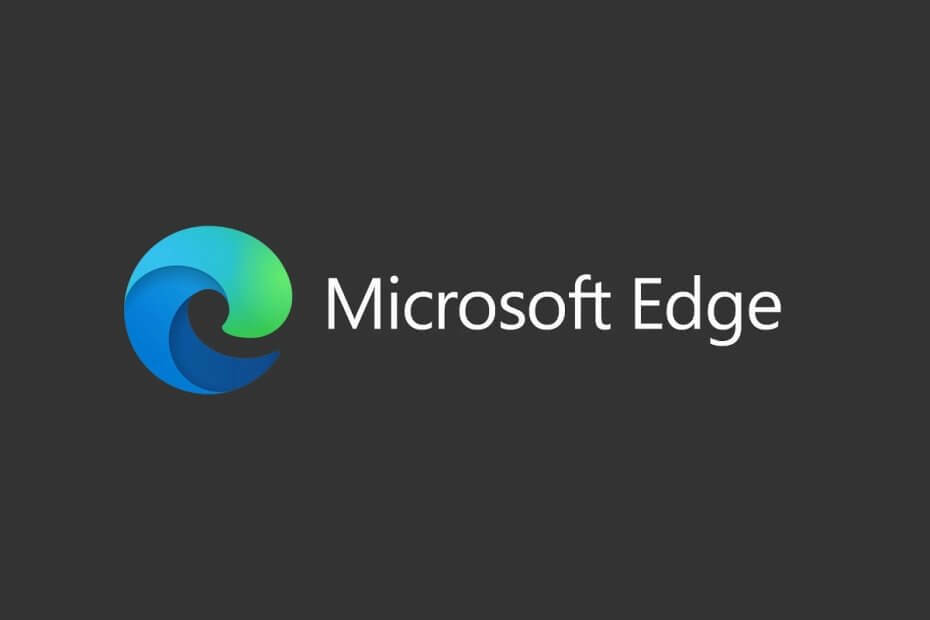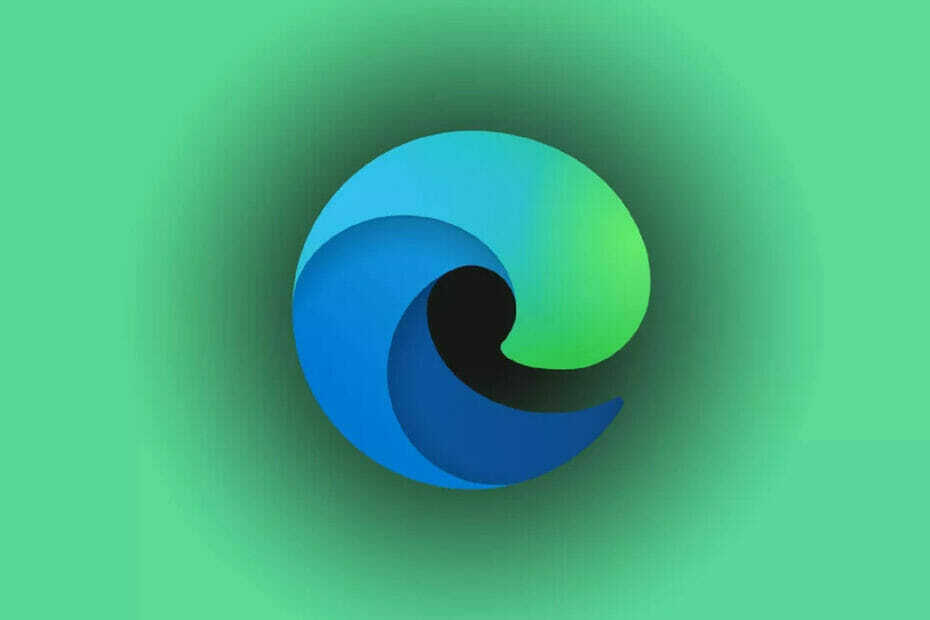- MicrosoftEdgeCP.exe viga on seotud Microsoft Edge'iga. Kuid see viga on kõige tavalisem Windows 10PC.
- See viga tekib ka selle tagajärjel viirus nakkus, puuduvad või rikutud registrikanded, puudulikud Windows 10paigaldamineja korrumpeerunud programmifaile.
- Kui teil tekib muid Edge'i probleeme, pöörduge ego otse meie poole Jaotis Microsoft Edge lahuse või jootraha jaoks.
- Kui olete huvitatud brauserite kohta lisateabest, leiate meie lehelt palju teavet Brauserite keskus.

Sa väärid paremat brauserit! 350 miljonit inimest kasutab Opera päevas, täieõiguslikku navigeerimiskogemust, mis on varustatud erinevate sisseehitatud pakettide, suurema ressursikulu ja suurepärase disainiga.Opera saab teha järgmist:
- Lihtne migreerimine: kasutage Opera assistenti väljuvate andmete, näiteks järjehoidjate, paroolide jne edastamiseks.
- Optimeerige ressursikasutust: teie RAM-i mälu kasutatakse tõhusamalt kui Chrome
- Tõhustatud privaatsus: integreeritud tasuta ja piiramatu VPN
- Reklaame pole: sisseehitatud reklaamiblokeerija kiirendab lehtede laadimist ja kaitseb andmekaevanduste eest
- Laadige alla Opera
MicrosoftEdgeCP.exe on viga seostatud Microsoft Edge veebibrauseris. Kuid see viga on kõige tavalisem Windows 10 arvutis.
Mõned levinumad tõrketeated MicrosoftEdgeCP.exe sisaldavad järgmist:
- MicrosoftEdgeCP.exe ei tööta.
- MicrosoftEdgeCP.exe nurjus.
- MicrosoftEdgeCP.exe rakenduse viga.
- Viga programmi käivitamisel: MicrosoftEdgeCP.exe.
- Vigane rakenduse tee: MicrosoftEdgeCP.exe.
- MicrosoftEdgeCP.exe on ilmnenud probleem ja see tuleb sulgeda. Vabandame ebamugavuste pärast.
- Ei leia MicrosoftEdgeCP.exe.
- MicrosoftEdgeCP.exe ei leitud.
- MicrosoftEdgeCP.exe ei ole kehtiv Win32 rakendus.
See tõrge ilmneb ka viirusnakkuse, puuduvate või rikutud registrikirjete, Windows 10 mittetäieliku installimise ja rikutud programmifailide tagajärjel.
Windowsi aruande meeskond on selle vea lahendamiseks koostanud järgmised lahendused.
Kuidas parandada tõrke MicrosoftEdgeCP.exe?
- Vaikebrauseri muutmine
- Käivitage kogu süsteemi skannimine
- Kasutage CCleanerit
- Parandage arvuti register
- Käivitage DISM RestoreHealth
- Looge uus kasutajakonto
- Installige uusimad Windowsi värskendused
- Käivitage Windowsi rakenduste tõrkeotsing
- Lähtestage Microsoft Edge PowerShelli kaudu
1. Vaikebrauseri muutmine

Nagu me eespool kirjutasime, on see viga otseselt seotud Microsoft Edge'iga. Nii et enne mistahes paranduste alustamist peaksite proovima hoopis mõnda muud brauserit.
Soovitame tungivalt Ooper, mitte ainult sellepärast, et see on ohutu ja vähem vigadele kalduv, vaid ka palju kiiremini kui enamik konkurente brausereid.
Tarkvara tarbib vähem protsessorit ja RAM-i kui teised ja kui lisate sisseehitatud reklaamiblokeerija, näete kindlasti nende lehtede laadimise kiiruse erinevust ilma nende tüütute reklaamideta.
Opera kasutajaliides on võrreldamatu ja lahe, kuid seda on ka lihtne kasutada. Ülesannete väljatöötamine ja vahelehtede haldamine aitavad teil palju, kui olete kodus või kontoris.
Te ei pea uskuma meie igat sõna, kuid seda on lihtne veenda, installides selle brauseri vaid mõne sekundiga.

Ooper
Vead jäävad minevikku Opera, turvalise ja kiire brauseri abil, mille saate installida sekunditega.
Külastage veebisaiti
2. Käivitage kogu süsteemi skannimine
- Minema Alusta > tüüp kaitsja > topeltklõps Windows Defender tööriista käivitamiseks.
- Valige vasakpoolsel paanil kilbiikoon.

- Klõpsake uues aknas nuppu Täpsem skannimine valik.
- Süsteemi pahavara täieliku skannimise käivitamiseks märkige suvand täielik kontroll.
Windows Defender on üsna hea universaalseks kaitseks, kuid kui soovite end tõesti turvaliselt tunda ja veenduda, et puhastate oma arvutit, vajate professionaalset lahendust, näiteks Härjavalvur.
Käivitage süsteemiskaneerimine võimalike vigade avastamiseks

Laadige alla Restoro
Arvuti parandamise tööriist

Klõpsake nuppu Käivitage skannimine Windowsi probleemide leidmiseks.

Klõpsake nuppu Parandage kõik lahendada patenteeritud tehnoloogiatega seotud probleemid.
Turvaprobleeme ja aeglustusi põhjustavate vigade leidmiseks käivitage arvuti skannimine Restoro Repair Tooliga. Pärast skannimise lõppu asendab parandusprotsess kahjustatud failid värskete Windowsi failide ja komponentidega.
Kui soovite parimat, vaadake BullGuardi auhinnatud viirusetõrjetuvastuse mootorit, mis kasutab patenteeritud masinõppe algoritme.
Muidugi, nagu tavaliselt viirusetõrjelt oodata võib, pakub BullGuard reaalajas kaitset ja brauseri integreerimist, kuid see ei piirdu sellega.
Pääsete juurde ka a VPN, paroolihaldur ja palju muud. Teine eelis on see, et see tarkvara kasutab pilvetehnoloogiat, et vältida arvutis palju ressursse.

Pullikaitse viirusetõrje
Puhastage oma süsteem auhinnatud tuvastamismootoriga, mis põhineb masinõppe algoritmidel!
Seda kohe saama
Soovitame tungivalt oma brauserit turvata täielikult pühendatud VPN-i tööriistaga. Hangi kohe Privaatne Interneti-ühendus(praegu allahindlus 77%), turvalisuse ja privaatsuse suurendamiseks. See kaitseb teie arvutit sirvimise ajal rünnakute eest, varjab teie IP-aadressi ja blokeerib kogu soovimatu juurdepääsu.
3. Kasutage CCleanerit
- Lae alla CCleaner.
- Installige installi lõpuleviimiseks järgige juhiseid.
- Pärast installimist käivitage CCleaner ja klõpsake seejärel nuppu Analüüsige valik.
- Kui CCleaner on skannimise lõpetanud, klõpsake nuppu Käivita Cleaner. Järgige viipasid, et lubada CCleaneril ajutised failid kustutada.
Neile, kes ei tea, CCleaner on utiliitprogramm, mis suudab parandada rikutud süsteemifaile. CCleaneri saate oma Windowsi arvutisse alla laadida ja seda kasutada halbade süsteemifailide skannimiseks, parandamiseks ja puhastamiseks.
Kui soovite oma kettal veidi ruumi kokku hoida, teeb CCleaneri kasutamine õigluse, kuid see ei puhasta ainult draivi, vaid puhastab ka vahemälu ja parandab registrivead.
Pärast puhastusprotseduuri töötab arvuti pärast ostmist tavapäraselt.
CCleaneri muud huvitavad omadused on see, et see värskendab ka teie tarkvara ja kustutab teie sirvimisajaloo.

CCleaner
CCleaner mitte ainult ei kustuta teie ajutisi Interneti-faile, vaid ka optimeerib teie süsteemi täieliku tervisekontrolli abil!
Külastage veebisaiti
4. Parandage arvuti register
- Minema Alusta, tüüp cmd, siis klõpsake nuppu Käivita administraatorina all Käsurida.

- Nüüd tippige sfc / scannow käsk.

- Oodake, kuni skannimisprotsess on lõpule jõudnud, ja taaskäivitage arvuti. Kõik rikutud failid asendatakse taaskäivitamisel.
Kas soovite automaatset lahendust? Siin on nimekiri 10 parimast Windows 10 registripuhastusvahendist
5. Käivitage DISM RestoreHealth
- Avatud Käsurida nagu on näidatud eelmises lahenduses
- Tippige järgmine käsk MicrosoftEdgeCP.exe tõrke kontrollimiseks ja parandamiseks:
DISM / Online / Cleanup-Image / RestoreHealth
- Vajutage Sisenemaja taaskäivitage arvuti pärast seda.
6. Looge uus kasutajakonto
- Minema Seaded.
- Valige Kontod ja seejärel valige Selles seadmes olevad inimesed vasakule ja klõpsake nuppu Lisage keegi teine sellesse arvutisse paremal nupp plussmärk.

- Sisestage kasutajanimi ja vajutage Järgminesiis Lõpetama.
- Logige praeguselt kontolt välja ja logige sisse uuele kontole.
- Kontrollige, kas probleem püsib.
7. Installige uusimad Windowsi värskendused
- Minema Alusta ja tüüp värskendus otsingukastis ja seejärel klõpsake nuppu Windowsi uuendus jätkama.
- Kontrollige värskendusi ja installige saadaolevad värskendused.

8. Käivitage Windowsi rakenduste tõrkeotsing
Käivitage rakenduste tõrkeotsing ja kontrollige, kas see aitab probleemi lahendada. Külasta ametnikku Microsofti rakenduste tõrkeotsingu leht seda teha.
9. Lähtestage Microsoft Edge PowerShelli kaudu

- Alates Start-menüü, tüüp võimukest, paremklõpsake Windowsi PowerShell tulemuste hulgast ja valige Käivita administraatorina.
- Tippige see käsk, mis kustutab ja registreerib uuesti Microsoft Edge'i andmed:
Get-AppXPackage -Kõik kasutajad -Nimi Microsoft. MicrosoftEdge | Foreach {Add-AppxPackage -DisableDevelopmentMode -Registreeri “$ ($ _. InstallLocation) AppXManifest.xml” -Verbose}
Kas mõni neist lahendustest on aidanud? Andke meile sellest teada allpool olevast kommentaaride jaotisest.
 Kas teil on endiselt probleeme?Parandage need selle tööriistaga:
Kas teil on endiselt probleeme?Parandage need selle tööriistaga:
- Laadige see arvuti parandamise tööriist alla hinnatud suurepäraselt saidil TrustPilot.com (allalaadimine algab sellel lehel).
- Klõpsake nuppu Käivitage skannimine leida Windowsi probleeme, mis võivad põhjustada arvutiga probleeme.
- Klõpsake nuppu Parandage kõik lahendada patenteeritud tehnoloogiatega seotud probleemid (Eksklusiivne allahindlus meie lugejatele).
Restoro on alla laadinud 0 lugejaid sel kuul.